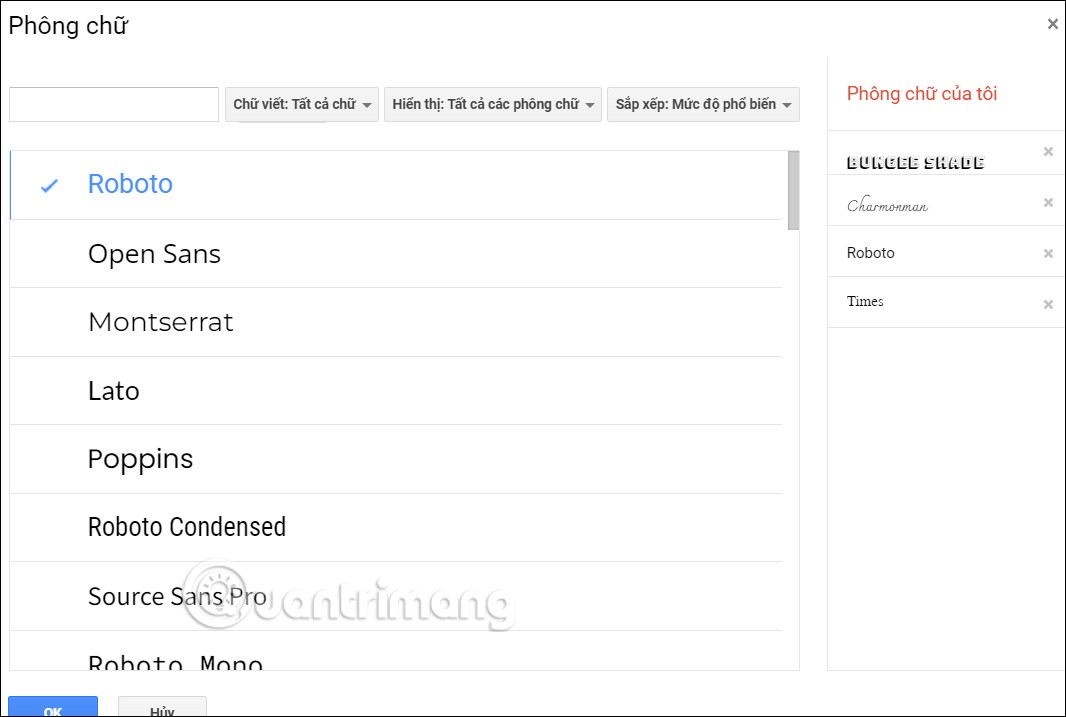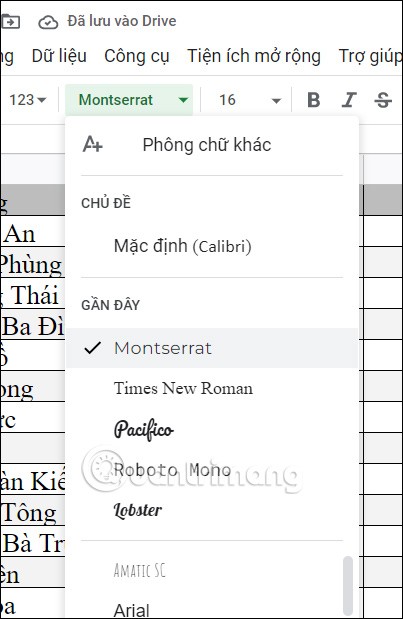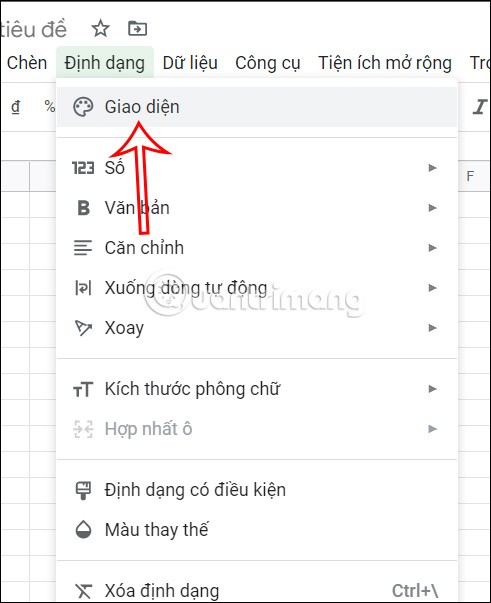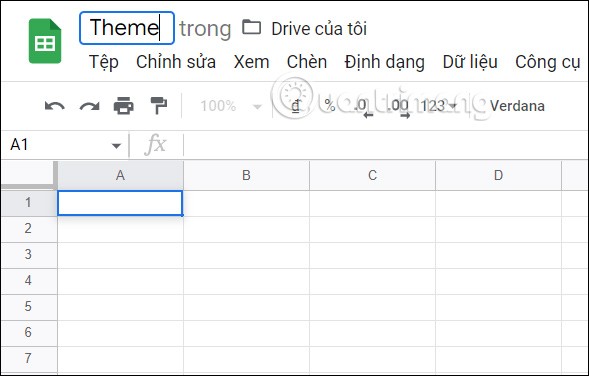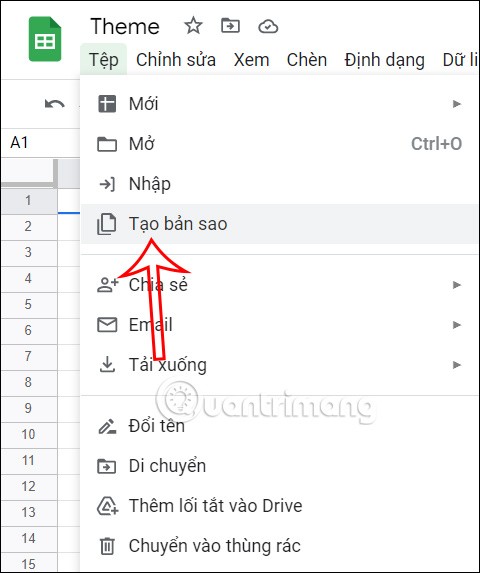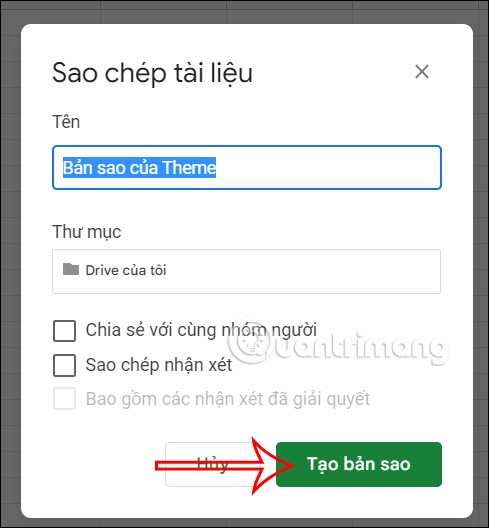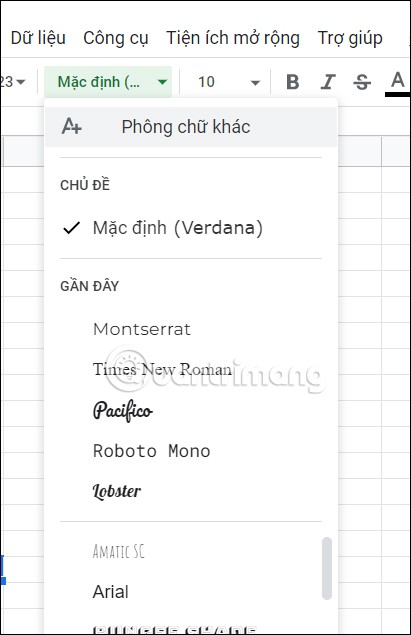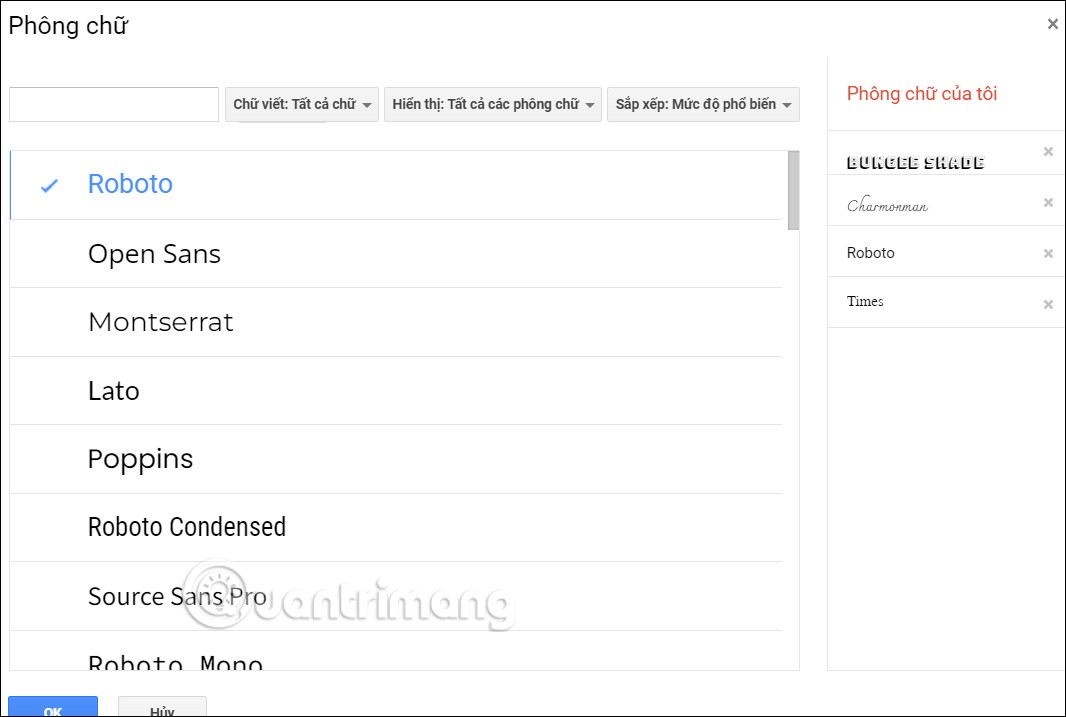Het wijzigen van het standaardlettertype in Google Spreadsheets is vergelijkbaar met het wijzigen van het lettertype in Google Docs : het standaardlettertype van het systeem wordt aangepast zodat het beter aansluit bij uw gegevensinvoer. Als u bovendien het standaardlettertype van Google Sheets naar een ander lettertype wijzigt volgens uw eigen regels, kunt u gemakkelijker content met anderen uitwisselen of delen. Het onderstaande artikel legt uit hoe u het standaardlettertype van Google Sheets kunt wijzigen.
Standaard Google Sheets-lettertype in werkblad wijzigen
Het is ook eenvoudig om het standaard Google Sheets-lettertype in het werkblad te wijzigen. Om het lettertype te wijzigen, hoeft u alleen maar op het lettertype te klikken.
Het nieuwe lettertype wordt dan voor het huidige werkblad aangepast, maar niet toegepast op andere werkbladen.
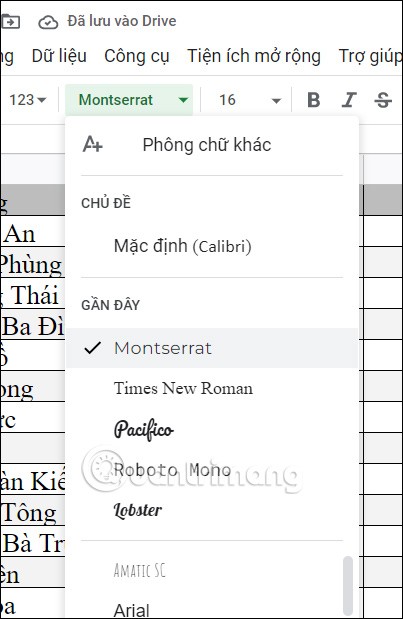
Standaardlettertype wijzigen in Google Spreadsheets met behulp van een thema
Stap 1:
In de interface van Google Sheets opent u een geheel nieuw werkblad. Vervolgens klikken we op Opmaak en selecteren we Interface in de hieronder weergegeven lijst.
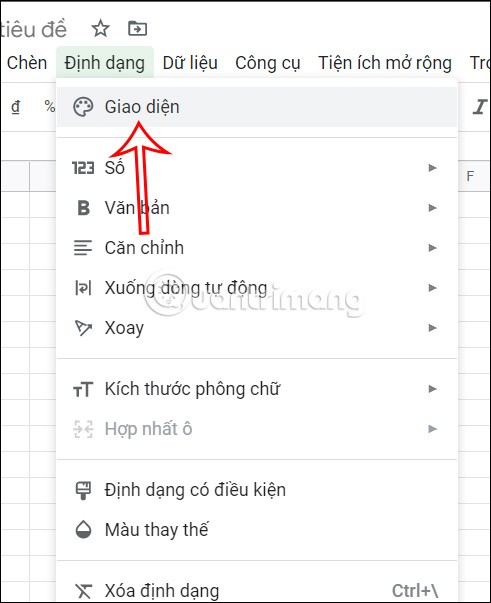
Stap 2:
Wordt weergegeven aan de buitenrand van de standaardinterface. Klik op Aanpassen om terug te keren naar de standaardlook.

Stap 3:
In het gedeelte Lettertype kunt u het lettertype voor deze interface wijzigen. Wanneer u op een nieuw lettertype klikt, kunt u omhoog kijken hoe het lettertype eruit zal zien.
Nadat u het lettertype hebt geselecteerd, klikt u op Gereed om op te slaan.

De gebruiker slaat dit bestand op en keert vervolgens terug naar de spreadsheetbeheerinterface in Google Sheets.
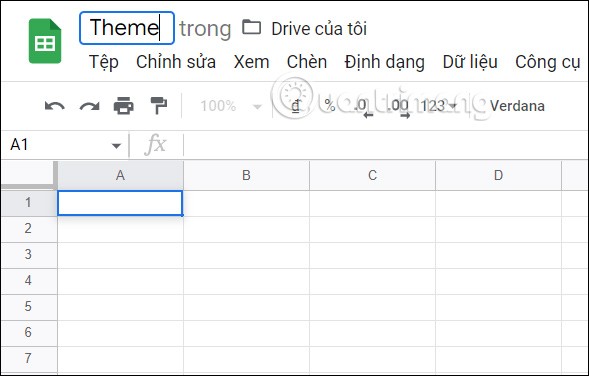
Stap 4:
Nu kunt u het werkblad met het gewijzigde lettertype gebruiken om te werken. Als u meer themasjablonen met dit lettertype wilt dupliceren , klikt u in de werkbladinterface op Bestand en selecteert u vervolgens Kopie maken .
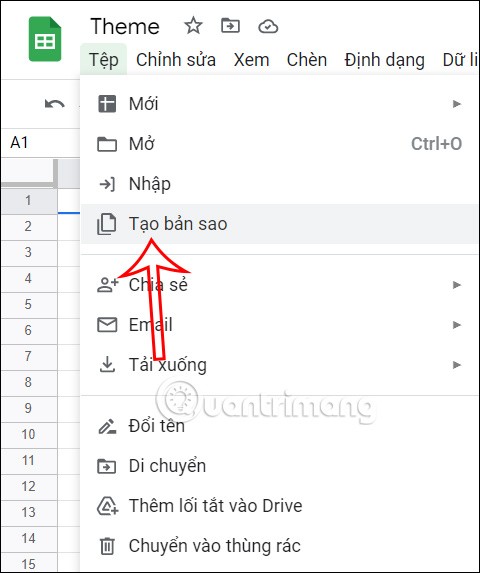
Klik vervolgens op Kopie maken om door te gaan. Google Sheets maakt daarna direct een kopie van het spreadsheet met hetzelfde lettertype en dezelfde interface, zodat u gegevens kunt invoeren.
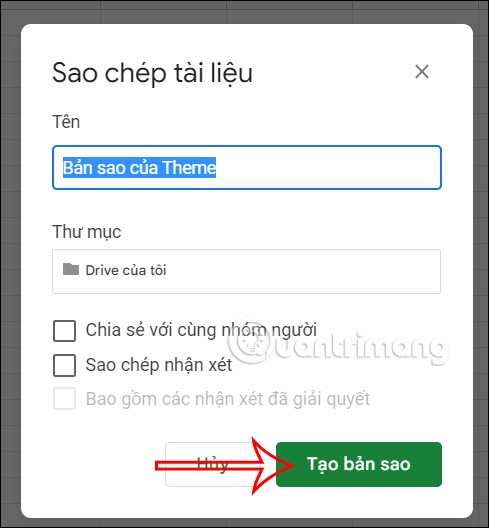
Hoe u lettertypen toevoegt aan Google Sheets
Als de lettertypen in Google Sheets niet aan uw criteria voldoen, kunt u uw eigen lettertypen toevoegen. In de interface van Google Sheets klikken we om het huidige lettertype te selecteren en selecteren vervolgens Andere lettertypen .
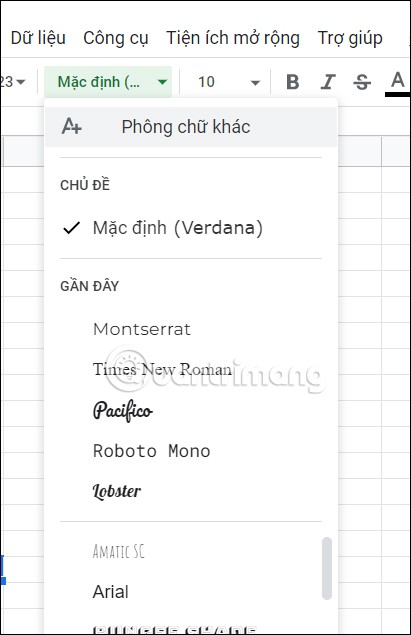
Vervolgens selecteert u het lettertype dat u aan Google Sheets wilt toevoegen.